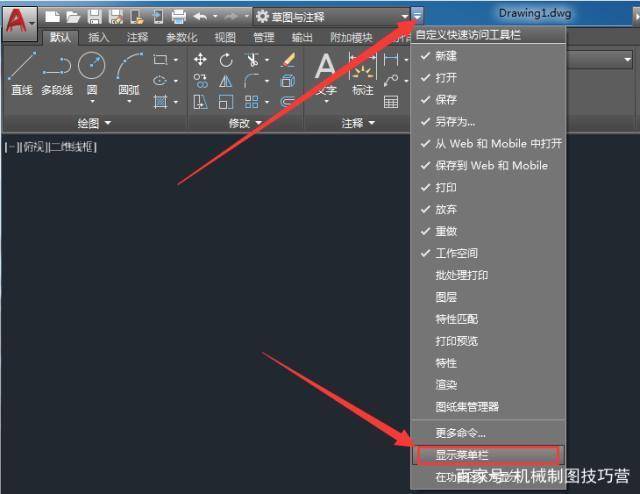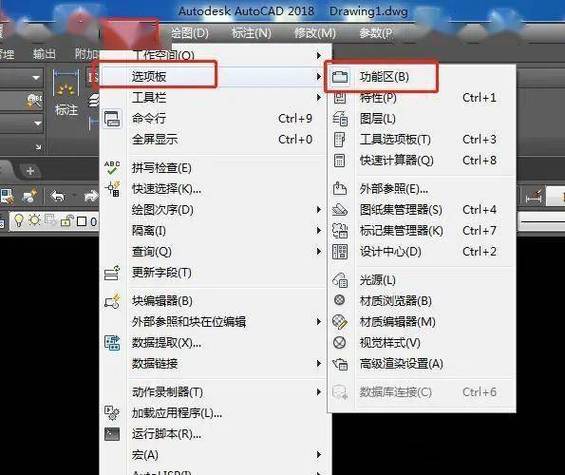本文旨在帮助用户快速掌握如何在AutoCAD 2019中切换到经典界面。随着软件版本的更新,许多用户发现自己难以适应新的界面设计。虽然这些更新通常用于提高生产效率和用户体验,但经典界面的简单易用性使得许多习惯老版软件的用户希望能够继续使用熟悉的布局。本文将详细说明如何切换至经典界面,从而让您在使用AutoCAD 2019时更加得心应手。
要在AutoCAD 2019中切换到经典界面,我们首先需要理解最新版本的界面设计及其与经典界面的区别。在AutoCAD 2019中,引入了
功能区界面,这是一种更现代化的设计理念,它通过标签栏组织工具,这样的设计被认为可以帮助用户更快地找到并使用所需功能。然而,对于那些习惯于传统工具栏和菜单栏的用户来说,这样的布局可能不太直观。因此,很多用户会选择切换到经典界面以提升工作效率。
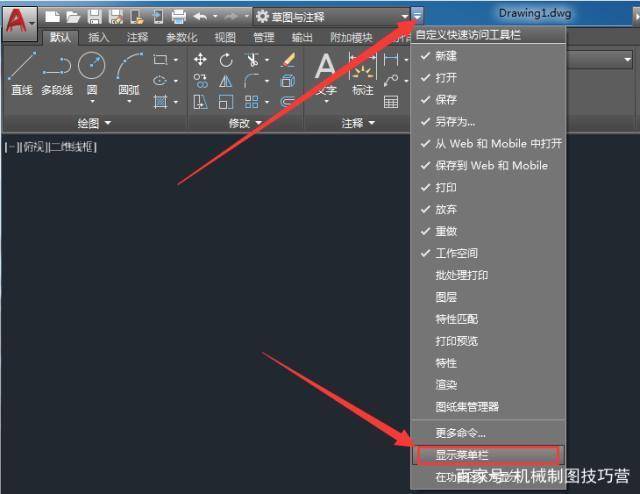
创建自定义工作空间
是切换到经典界面的一种有效方法。在AutoCAD 2019中,用户可以创建属于自己的工作空间,调整工具栏、菜单栏并保存设置。在软件左侧的“工作空间”列表中,可以选择新建空白工作空间。在该工作空间中,您可以根据自己的喜好添加各种工具;同时,只需记住最后保存设置,下次打开时便能直接使用定制的工作空间。接下来,我们需要启用
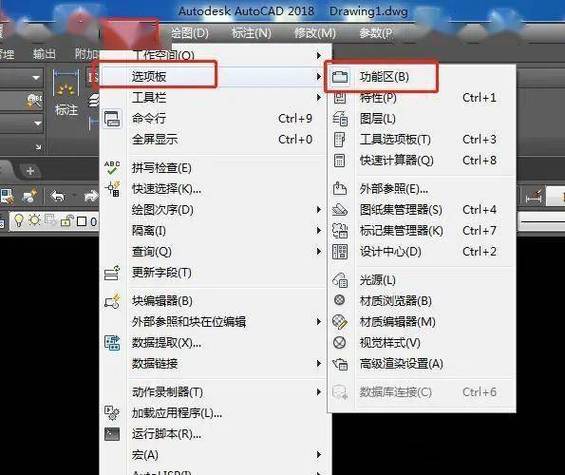
工具栏
和
菜单栏
。在AutoCAD 2019中,这些元素默认情况下可能没有显示。通过输入命令“MENUBAR”,并将值设为1,您便可看到菜单栏重新出现在界面顶部。同样地,工具栏可以通过右击屏幕上方的灰色空白区域来进行选择和显示。通过这种方式,您可以激活多种经典工具栏,如图层、标准以及绘图等,以快速恢复经典操作的便利性。利用第三方插件或外部资源也是一种快速实现经典界面的思路。有些开发者已经注意到用户对经典界面的需求,并因此开发出一些插件以辅助界面切换。这些插件通常能够自动化处理大部分步骤,使得整个过程迅速而简便。不过,在使用此类插件时,用户需要确保其来源的安全性,并且安装后是否与当前版本兼容。此外,另一种方法是仔细调整
功能区
内的选项卡和面板。功能区中的选项卡和面板可以像工具栏一样被用户自定义和保存为工作空间的一部分。如果某些工具在功能区中位置过于复杂,您可以通过拖拽及调整大小来重新排列它们。这样,虽然整体界面仍保留了功能区格式,但您能够在一定程度上模拟经典界面的工具安排,以满足个人工作习惯。值得注意的是,虽然切换到经典界面在短期内可能会提升工作便捷性,但为了长远发展,用户还是应当尝试熟悉新版界面的设计优势和特点。最新版本的AutoCAD在功能区设计上结合了更强的工具整合,更高的交互能力以及更多智能化功能,这些特性对于提高专业水平和竞争力有着重要作用。因此,在工作压力相对较小的情况下,学习新界面将有助于开拓您的技能边界。总结来说,掌握AutoCAD 2019经典界面切换的方法需要用户对软件功能有一定了解,同时灵活运用系统设置和外部资源进行优化。无论是通过创建自定义工作空间,还是借助插件与调整功能区,这一过程都需要耐心和逐步探索。通过本文介绍的技巧,希望您能够顺利完成界面切换,在日常绘图中更好地发挥AutoCAD强大的设计功能。
BIM技术是未来的趋势,学习、了解掌握更多BIM前言技术是大势所趋,欢迎更多BIMer加入BIM中文网大家庭(http://www.wanbim.com),一起共同探讨学习BIM技术,了解BIM应用!